ブログの女の子を作る #2 顔と耳【Blender】
前回の記事では、かわいい「三面図イラスト」ができました。
この記事では、モデリングで一番大事な「顔」を作ります。
目次
違うところと参考サイト
と思いましたが、もう少し考えることがありました。
以前の「2頭身キャラの3Dモデル作成」で、Blender操作や作業の進め方は少しわかりました。今回の5.5頭身のキャラ作成も同じで良いと思ってましたが、頭身が変わり、少しリアルになってくると、いろいろと作り方が変わってきそうです。
前回と違うところ
- 目はテクスチャで良い?将来的には視線を動かしてみたい。
- ツインテールはどうしよう。メッシュ押し出しでは辛い。毛束の単位で作りたい。
- 前回は手が面倒だったので楽したい。
- テクスチャは単色でなく、グラデーションを使って立体的にしたい。
- まずはUnityでスカートを動かすだけだが、ある程度関節的なモノがあった方が良いのでは。
など。作業を増やすと収拾がつかなくなりますが、作業の中でできるのであれば、あとあと楽になりそうな気がします。
参考にさせて頂いたサイト
まずは、前回にもお世話になったサイトをじっくり見ておきました。
- 高知工科大学様の「かんたんBlender講座」
- トハ様の「3DCG暮らし」
- 沼地辺境伯zen様の「ワニでもわかるゼロからのBlender」
勉強になります!
新たに参考にさせて頂いたサイト
そしていろいろネットを調べたところ、とても良いサイトが見つかりました。
- 小咲南緒様の「【Blender2 8版】VRChat用モデリング講座」
動画で説明されているので、とても分かりやすかったです。Blenderがバージョン2.8で新しいこと、作ろうとしていた3Dモデルの体型が近いのも参考になりました。あと、今後の記事にも出てきますが、スムーズ機能でひざやひじの関節部分を作るのは感動しました。超便利。
今回のモデリング作業では、顔だけでなく体などもこの動画の方法を使わせて頂いてます。
ありがとうございました!
(1) 下絵を設定する
モデリング開始です。
三面図を取り込む
前回は「メッシュの平面」に画像ファイルをテクスチャとして貼り付けてましたが、今回は「追加 – 画像 – 背景」で画像を貼り付けました。
結果的には同じことをやってるようですが、こちらの方が楽でした。
正面図と側面図、背面図を設定します。
画像ファイルの「オブジェクトデータプロパティ」で、「平行投影時に表示:オン」「透視投影時に表示:オフ」にしてます。こうすると、平面図と3Dモデルを見比べる時に見やすい。
三面図は重ねてます
ちなみにですが、三面図イラストはクリスタのレイヤー機能で描かれてましたので、「服を着た状態」と「下着だけの状態」を重ね合わせ、見やすいように線の色を変えてpngファイルとして出力してます。
この画像と「元々の三面図」を別ウィンドウで確認しつつ、モデリングを進めてます。
レイヤー設定がとても良い感じで助かりましたよ。
(2) 顔を作る
三面図の設定ができましたので、顔を作り始めます。
輪郭を作る
基本的にはこちらの方法で進めました。
「メッシュの平面」を追加します。
この平面を曲げて押し出していくと、3Dモデルができていくんですね。
ベースができました。
目の部分の曲げは、プロポーショナル編集を使います。神機能。
顔の面貼り
先ほどのメッシュに沿って、顔の面を貼っていきます。
動画を見ながらじっくりと。
時々、下絵を見ながらズレないように調整します。
なんかボコボコしてる気がしますが、次に進みましょう。
後から調整はできますし。
「PolyQuilt(ポリキルト)」アドオンが便利
2枚前の画像で、顔に面を貼ってますが、ここでは新しいアドオン「PolyQuilt(ポリキルト)」を使ってます。
公式サイトに書かれているように、マウス操作だけで便利なことができるようです。
PolyQuiltはローポリモデリングをサポートするBlender2.8用アドオンです。シンプルでオーソドックスでオールドスクールな面張り機能に加えてドラッグや長押し等のマウスオペレーションに様々な機能を割り振ることでツールの切り替えを最小限にしてポリゴンモデリングを支援します。 またタブレットやデジタイザ付きタブレットPCとの相性も良く、操作量を減らしつつ直感的にモデリングを行う事ができます。
まだすべての機能は使ってませんが、「新しく頂点を増やしつつ面を貼る」のがマウスだけで簡単にできました!これからも便利に使わせて頂きます。
あごを作る
あごの先を伸ばして、首の下あたりまで伸ばしてみます。
けど、どこまで伸ばせば良いのか分からない。。。
とりあえず、側面図で確認しつつ、後頭部まで伸ばしてみました。
なんか違う。
こめかみ部分がとんがってるのは良いとしても、あごが長すぎます。
正解はこの辺りでした。耳の下ですね。
サイズ的にも問題なしのようです。
額と後頭部を作る
頭の形を確認しながら、メッシュを上の方に押し出していきます。
顔はこんな感じですね。
更に、平面を後頭部に押し出して、
上から見つつ、
丸くしていきます。
押し出した平面を自動的に丸くする方法が分からなかったので、地道に頂点移動しました。
この画像に表示されてる円は、追加で出した「参考用の円」です。いま考えると、この円と顔を結合すれば良かったですね。。。
後頭部が埋まりました。
だいぶん顔の形になってきましたよ。
(3) 耳を作る
ここで、耳を作っておきましょう。
耳を作る
前回の2頭身キャラには耳は無かったので、作り方が分かりません。
「ひいらぎP」様の記事を参考にさせて頂きました。
In MMD Life:ブロマガ - ニコニコチャンネル
3 Users
2 Pockets

Blenderでモデリング(耳):In MMD Life
モデリングのつづきです。 まず後頭部を作っていきます。上部は髪を被せるので下部だけ作ります。 面張りで後頭部のラインま...
耳の輪郭を頂点でつなぎます。
耳の内側に面を押し出す。
それっぽく耳の形をふちどって、
面選択して、押し出します。
耳だ!
少しリアルよりの耳
耳の裏面を作りつつ、顔に付けるとこんな感じに。
顔と耳のリアルさが違うので違和感が。。。
試しに、顔にメッシュに「サブディビジョンサーフェス」モディファイアーを追加すると、やや違和感が無くなりました。
耳の位置を合わせておきましょう。
(4) 顔を調整する
顔と耳ができましたが、顔がいまいちかわいくありません。このままではモチベーションにも影響ありそうなので、ざっくり修正しておきます。
修正前のすがた
じっくり観察しておきましょう。
おかしいのは、
・目の周りが痩せてる
・鼻が大きい
・頬がかたそう
くらいでしょうか。
あとは、作業しながら調整するしか無さそうです。
現時点では、モディファイアーをつけてもかわいくないのは変わらず。
側面から見ると、そこまで変では無いんですけどね。
これが、3D化した時の難しいポイントな気がしますよ。
違和感を無くしていく
まずは、あご周りを滑らかにしていきます。
なだらかな曲面になるよう注意しつつ。
いろんな角度から見るのが大事っぽい。
少しマシになった!(気がする)
口の周りも少し修正してます。
鼻が大きい!
やはり鼻は大きかったようです。
小さくすると、良い感じになってきました。
あごと首を作る
あごのラインが分からない。。。
とりあえず、とんがり過ぎないように、滑らかにするくらいしかできません。
首が無いと調整しにくかったので、ここで作っておきます。
あごはこの辺りでしょうか。
側面図を比べて見ると、なんとか「あご、首、うなじのライン」ができたようです。
ここだけで1時間以上調整してた気がしますよ。難しい。。。
首の周りも少しだけ作ります。
修正後のすがた
一通り修正してみました!
修正前よりは良い気がします。
鼻はもう少し小さくても良い気がしますね。
まとめ
「顔と耳」ができました!
参考にさせて頂いたサイトや動画にも書いてありましたが、三面図にのっていないところを想像しながら調整するのがとても難しい。まだ気になるところがありますが、いまはこれくらいにしておきます。次に顔を調整するのは、目を作ってテクスチャを貼って、肌色にしてからが良さそうです。
次は「髪の毛」を作ります。
コメント
トラックバックは利用できません。
コメント (0)





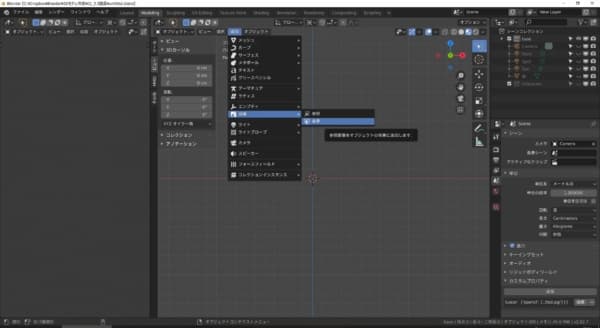
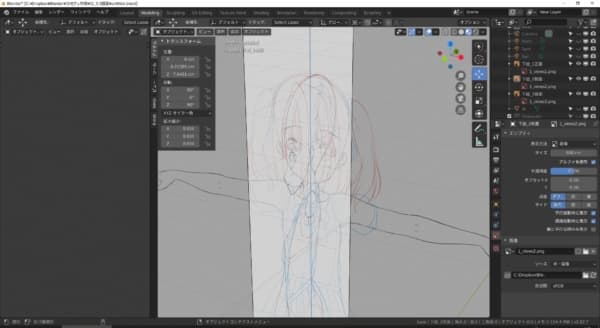


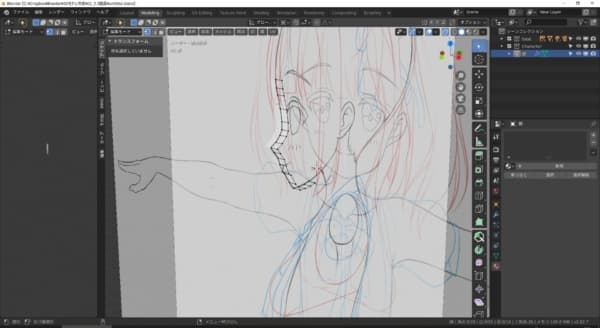







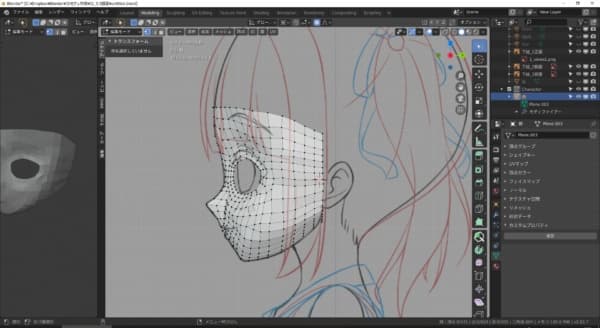

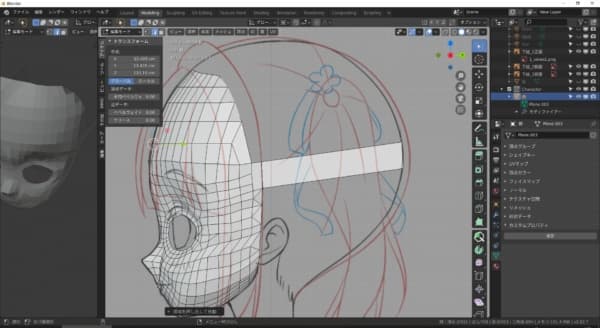



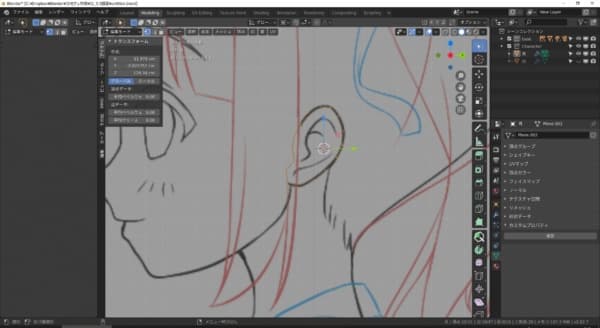
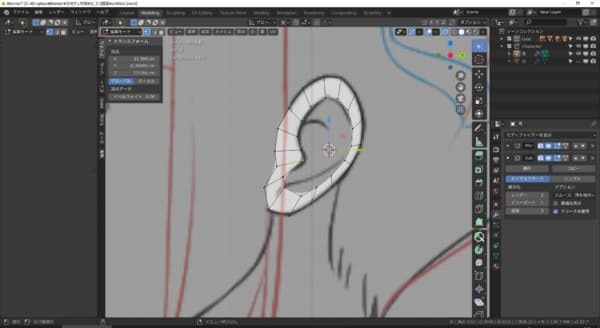
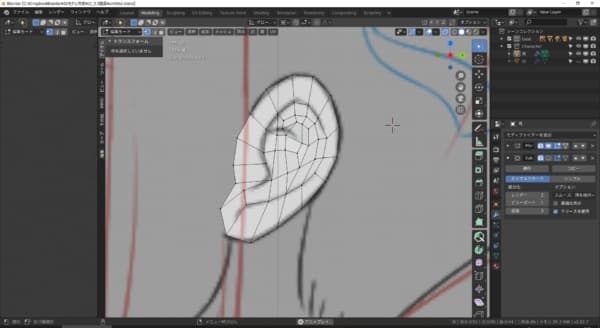
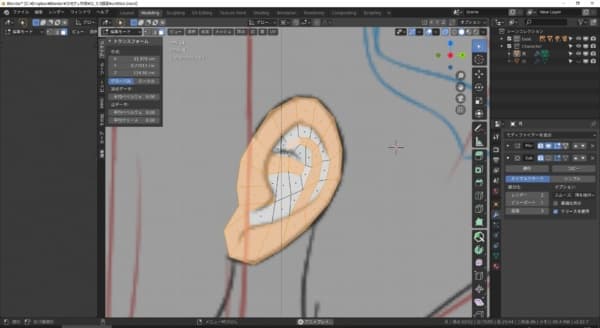

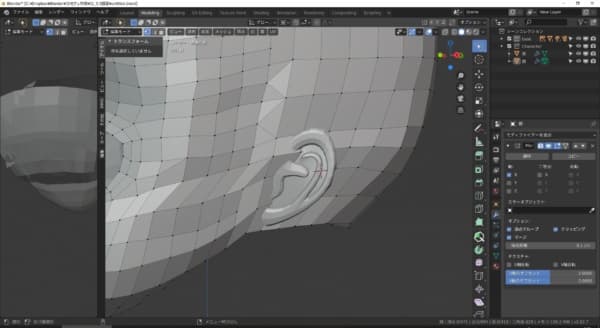



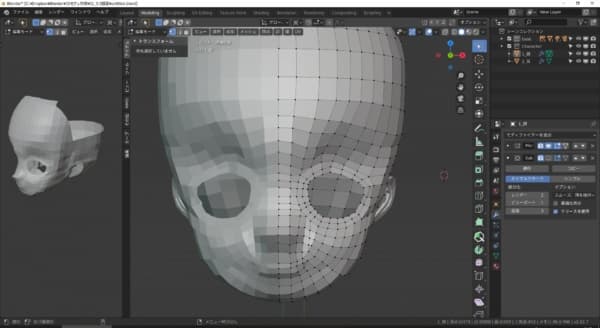

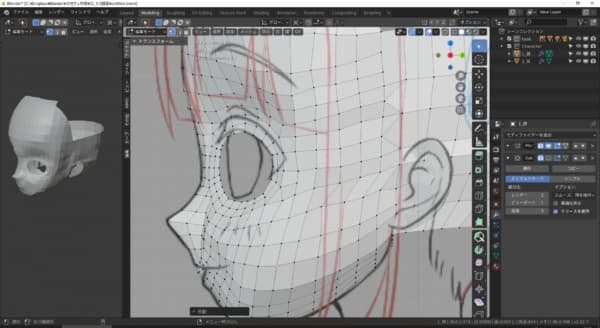



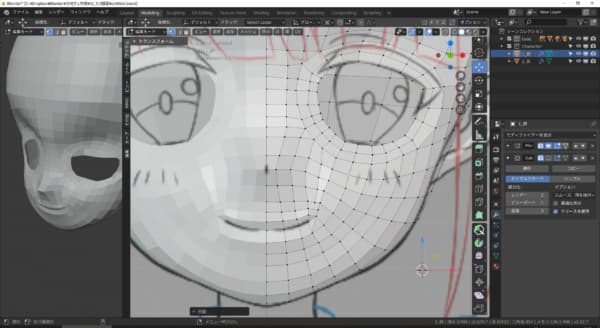



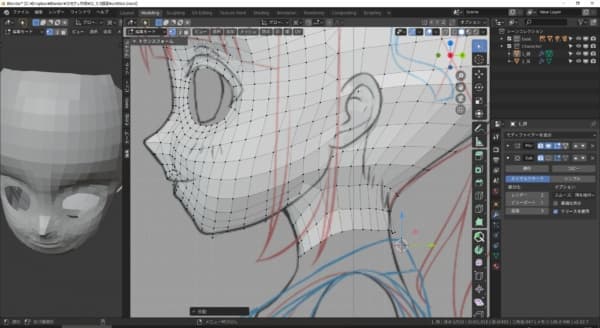















この記事へのコメントはありません。